Download Viber về máy tính, kết nối Viber trên máy tính với mạng xã hội Facebook thật đơn giản và dễ thực hiện, từ đó bạn có thể đồng bộ danh sách bạn bè trên facebook hoặc cập nhật thông tin được nhanh hơn. Hãy tham khảo bài viết sau đây của chúng tôi để hiểu rõ hơn nhé.
Phần mềm Viber hỗ trợ người dùng chat, gọi diện miễn phí trên máy tính, điện thoại di động. Sử dụng Viber, các bạn có thể tạo chat nhóm trên Viber giữa những người bạn, tạo chat nhóm công việc để chia sẻ, bàn luận những câu chuyện, công việc riêng tư...

Viber được biết đến là ứng dụng nhắn tin gọi điện miễn phí qua mạng internet, nhưng ít người biết rằng trên Viber bạn có thể kết nối được với mạng xã hội facebook. Sau đây Taimienphi.vn sẽ hướng dẫn các bạn cách thực hiện nhé.
Kết nối Viber với facebook trên máy tính
- Tham khảo
- Hướng dẫn sử dụng chức năng Public chat trên điện thoại
Tạo nhóm chat trên máy tính, hướng dẫn cách tạo nhóm chát với bạn bè
- Tải cho máy tính: Download Viber
- Tải cho iOS: Download Viber cho iOS
- Tải cho Android: Download Viber cho Android
- Tải cho Winphone: Download Viber cho Windows Phone
https://thuthuat.taimienphi.vn/ket-noi-viber-voi-facebok-tren-may-tinh-3560n.aspx
Bước 1: Bạn đăng nhập vào Viber trên máy tính, tại giao diện chính bạn click vào biểu tượng hình bánh răng ở góc phải của cửa sổ, chọn Settings
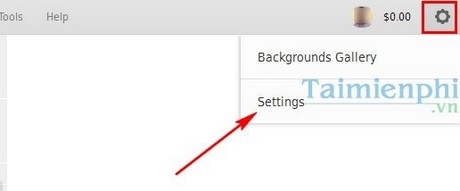
Bước 2: Tại đây bạn chuyển qua thẻ Share Viber, click chọn Connect to Facebook

Bước 3: Nhập vào tài khoản facebook của bạn với UserName và Password sau đó click "Đăng nhập"

Bước 4: Sau khi có thông báo, click chọn "Ok"

Như vậy bạn đã kết nối Viber tới Facebook thành công

Vậy với bài viết trên chúng tôi đã hướng dẫn các bạn cách kết nối Viber trên máy tính với mạng xã hội facebook, từ đó bạn có thể sử dụng chúng với nhiều tiện ích. Để tiện cho việc nhắn tin và gọi điện miễn phí trên máy tính bạn có thể sử dụng nhiều ứng dụng khác như Yahoo, ccTalk, Skype. download skype cũng là một lựa chọn tốt để chat, gọi điện miễn phí hiện nay.